TunnelBear VPN nu se va instala? Fixați-l cu acești 3 pași
TunnelBearVPN este una dintre cele mai populare soluții VPN din zilele noastre, cu planuri gratuite și premium. În general, procedura de instalare și configurare a rețelei VPN este destul de simplă și nu ar trebui să ia prea mult timp prețios.
Cu toate acestea, se pare că există o problemă cu instalarea clientului TunnelBear pe platforma Windows. Și anume, utilizatorii nu pot instala TunnelBearVPN fără niciun motiv aparent și nu pot suporta acest lucru (nu este vorba de un joc de cuvinte).
Pentru a aborda acest lucru, am furnizat 3 soluții viabile pentru problema la îndemână. Dacă sunteți blocat pe ecranul de instalare, asigurați-vă că le verificați mai jos.
Ce trebuie să faceți atunci când TunnelBearVPN nu se va instala pe PC
- Reporniți sistemul
- Rulați instalatorul ca administrator
- Instalați TunnelBearVPN în modul de siguranță
1: Reporniți sistemul
În primul rând, există întotdeauna cea mai mică șansă ca aplicația de fundal să își ia rândul cu Microsoft Installer. Deoarece acest serviciu poate funcționa cu un singur program de instalare la acea dată, avem un motiv evident pentru care clientul desktop TunnelBearVPN nu se va instala.
Ar trebui să așteptați puțin timp și să încercați din nou. Dacă problema este consecventă, asigurați-vă că reporniți PC-ul și încercați din nou. De asemenea, asigurați-vă că ați achiziționat cea mai nouă și versiunea acceptată pentru versiunea Windows.
Spre deosebire de TunnelBear, Cyberghost este un instrument VPN foarte compatibil, care vă va menține în siguranță conexiunea. Cu peste 15 milioane de utilizatori și 600 de servere în întreaga lume, această VPN nu vă va oferi nici o problemă în timpul utilizării.
- Obțineți acum CyberGhost VPN (în prezent 77% off)
2: Rulați programul de instalare ca administrator
Serviciile de securitate a sistemului, în special UAC (controlul contului de utilizator), tind să blocheze instalarea de aplicații terță parte "necunoscute" pentru a împiedica modificarea sistemului. Acum, după cum probabil că ți-ai dat seama singur, această caracteristică are o minte proprie și deseori blochează programe de încredere, pe care TunnelBearVPN este cu siguranță.
Pentru a evita acest lucru, puteți reduce fie bara de securitate a UAC, fie, mai bine, rulați instalatorul cu permisiunea de administrare. De asemenea, pentru restul procesului de instalare, ar trebui să dezactivați antivirusul terță parte și să vă deplasați de acolo.
Iată cum puteți reduce barul UAC:
- În bara de căutare Windows, tastați UAC și deschideți " Modificați setările de control al contului de utilizator ".
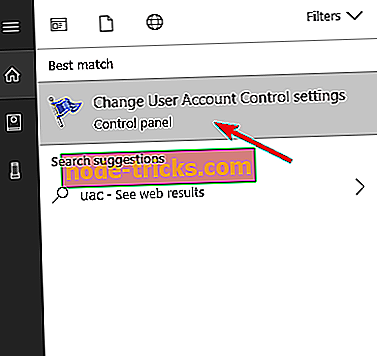
- Coborâți glisorul în partea de jos a opțiunii " Niciodată nu anunță-mă ".
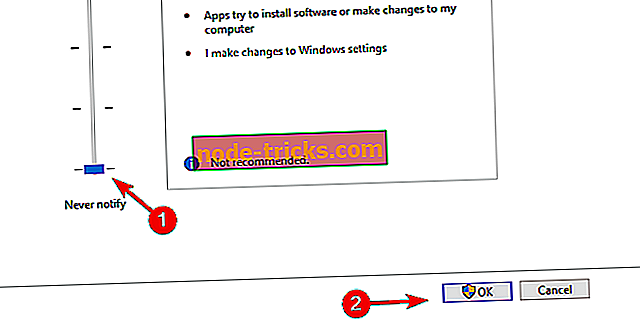
- Confirmați modificările și reporniți PC-ul.
- Încercați să instalați din nou TunnelBearVPN.
Iată cum puteți rula programul de instalare TunnelBearVPN cu permisiunea de administrare:
- Descărcați cea mai recentă versiune de TunnelBearVPN pentru Windows, aici.
- Navigați la Descărcări, faceți clic dreapta pe programul de instalare și deschideți Proprietăți .
- Selectați fila Compatibilitate .
- Verificați caseta " Porniți acest program în modul de compatibilitate pentru " și selectați versiunea anterioară a Windows .
- Bifați caseta " Porniți acest program ca administrator ".
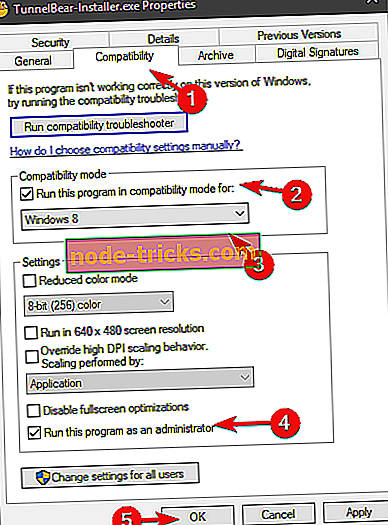
- Confirmați modificările și faceți dublu clic pe programul de instalare pentru al rula.
3: Instalați TunnelBearVPN în modul de siguranță
Dacă încă mai ești deranjat de aceeași problemă și TunnelBearVPN refuză să instalezi, există încă o cale finală de a face acest lucru. Cu toate acestea, acest lucru se poate face accesând modul Safe Mode al sistemului, care poate fi o problemă pentru Windows 10 din cauza funcției Fast Boot. Cu toate acestea, odată ce sunteți acolo (și vă vom arăta cum să ajungeți acolo), instalarea ar trebui să fie o bucată de prăjitură.
Iată cum să porniți în Safe Mode și să instalați TunnelBear de acolo:
- Apăsați tasta Windows + I pentru a deschide Setări .
- Deschideți Actualizare și securitate .
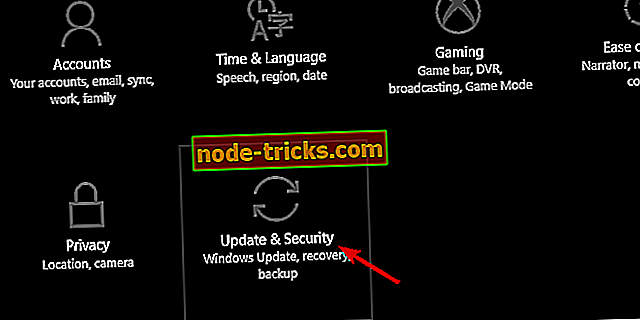
- Selectați Recuperare din panoul din stânga.
- În secțiunea " Începere avansată ", faceți clic pe Reporniți acum .
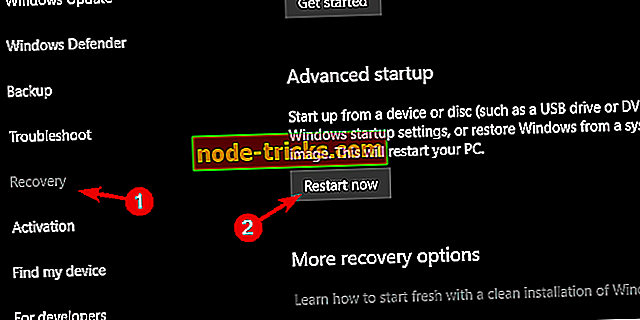
- Când apare meniul Startup avansat, alegeți Depanare .
- Deschideți opțiunile avansate .
- Selectați Setări pornire și apoi reporniți .
- Când apare meniul Startup settings, alegeți Safe Mode apăsând F4 sau Safe Mode cu Networking apăsând F5 .
- Rulați programul de instalare TunnelBearVPN.
Ar trebui să o facă. În cazul în care aveți întrebări sau sugestii referitoare la instalarea programului TunnelBearVPN în sistemul dvs., asigurați-vă că ne spuneți în secțiunea de comentarii de mai jos.

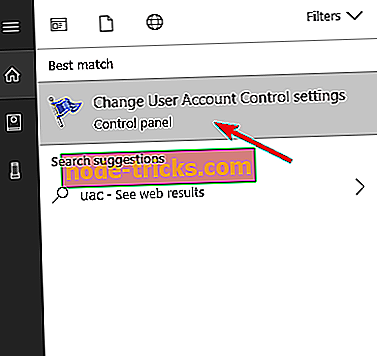
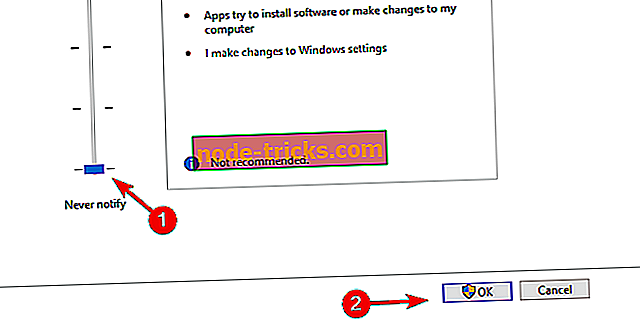
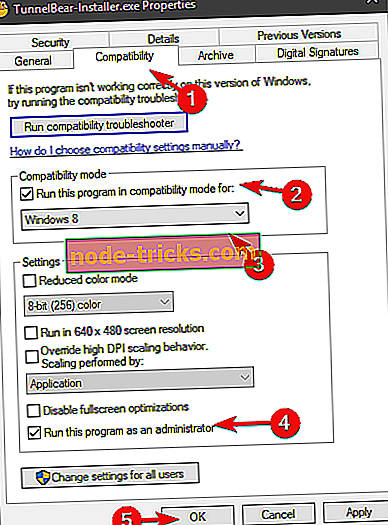
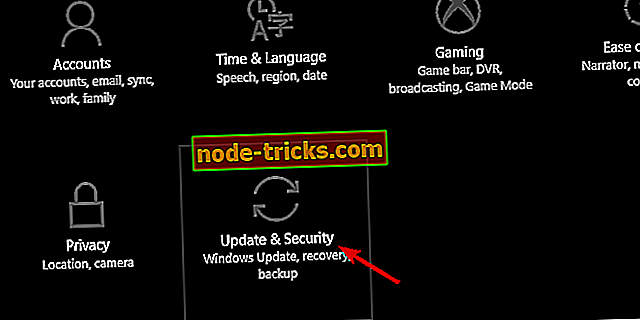
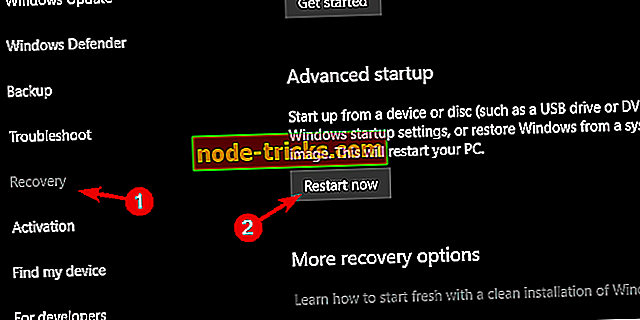





![INVALID eroare de întrerupere a software-ului pe Windows 10 [FIX IT]](https://node-tricks.com/img/fix/151/invalid-software-interrupt-error-windows-10-5.jpg)

